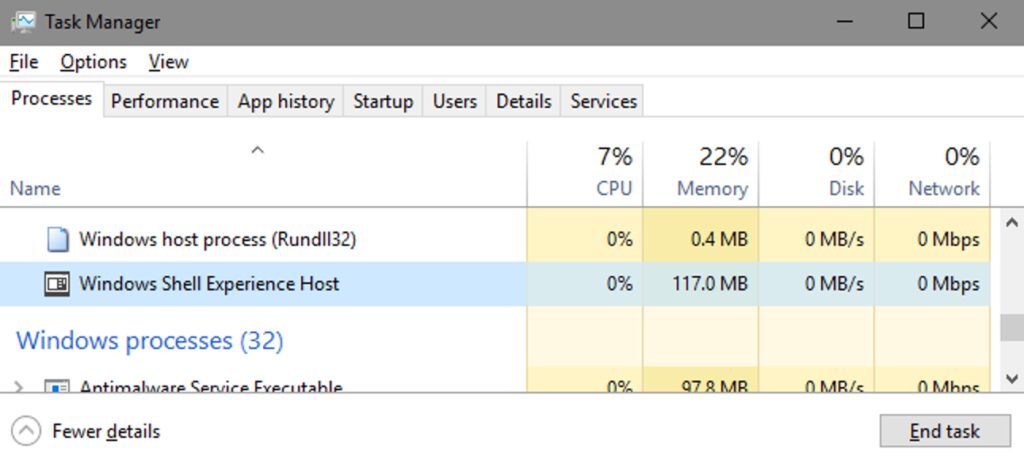
Jeśli kiedykolwiek zauważyłeś proces o nazwie „Windows Shell Experience Host” w oknie Menedżera zadań, możesz doświadczyć przelotnej ciekawości, a następnie zająć się swoją firmą. Oto, czym jest ten proces i dlaczego czasami może pochłaniać procesor i pamięć niektórych osób.
Ten artykuł jest częścią naszej ciągłej serii wyjaśniającej różne procesy występujące w Menedżerze zadań, takie jak Runtime Broker, svchost.exe, dwm.exe, ctfmon.exe, rundll32.exe, Adobe_Updater.exe i wiele innych. Nie wiesz, czym są te usługi? Lepiej zacznij czytać!
Co to jest proces „Host powłoki systemu Windows”?
„Windows Shell Experience Host” jest oficjalną częścią systemu Windows. Odpowiada za prezentację uniwersalnych aplikacji w interfejsie okienkowym. Obsługuje również kilka elementów graficznych interfejsu, takich jak przezroczystość menu Start i paska zadań oraz nowe elementy wizualne dla wysuwanych elementów obszaru powiadomień – zegar, kalendarz i tak dalej. Kontroluje nawet niektóre elementy zachowania tła pulpitu, takie jak zmiana tła, gdy jest ustawione na pokaz slajdów.

Po pierwszym wydaniu systemu Windows 10 wiele osób miało problemy z „hostem Windows Shell Experience Host” nieco szalonym z wykorzystaniem procesora i pamięci. Chociaż liczba napotkanych problemów spadła – prawdopodobnie z powodu aktualizacji od tego czasu – niektórzy ludzie nadal zgłaszają te problemy.
Dobra, więc dlaczego używa tak dużo procesora i pamięci?
W normalnych operacjach „Windows Shell Experience Host” nie zużywa żadnego procesora, od czasu do czasu wzrastając do kilku punktów procentowych po zmianie elementów graficznych, ale potem wraca do zera. Proces zazwyczaj unosi się na około 100-200 MB pamięci. Zobaczysz również, że od czasu do czasu rośnie, ale natychmiast uspokój się. Jeśli zauważysz, że proces regularnie zużywa więcej procesora lub pamięci niż to – na przykład niektórzy ludzie widzą spójne 25-30% użycia procesora lub kilkaset MB pamięci – to masz problem do rozwiązania.

Jak więc rozwiązać swój problem? Zaczniemy od upewnienia się, że Twój komputer i aplikacje uniwersalne są zaktualizowane, a następnie zbadamy inne potencjalne przyczyny problemu.
Zaktualizuj swój komputer i uniwersalne aplikacje
Zacznij od upewnienia się, że system Windows jest zaktualizowany. Możliwe, że czeka już na ciebie poprawka. Następnie upewnij się, że wszystkie Twoje uniwersalne aplikacje są aktualne. Otwórz Sklep Windows, kliknij ikonę użytkownika obok paska wyszukiwania, a następnie wybierz „Pobieranie i aktualizacje”.
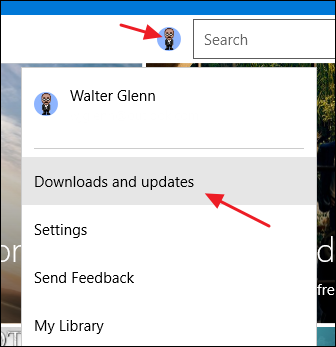
W oknie „Pobieranie i aktualizacje” kliknij przycisk „Sprawdź aktualizacje”, a następnie, jeśli aktualizacje są dostępne, kliknij „Aktualizuj wszystko”.
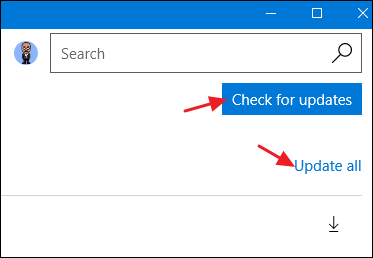
Po aktualizacji daj mu trochę czasu i sprawdź, czy problem został rozwiązany. Jeśli nie, przejdź do eksperymentowania z typowymi potencjalnymi przyczynami problemów z procesem „Windows Shell Experience Host”.
Sprawdź te wspólne potencjalne przyczyny
Jeśli po zaktualizowaniu wszystkiego nadal masz problemy, następnym krokiem jest zbadanie niektórych typowych potencjalnych przyczyn. Wypróbuj je pojedynczo i sprawdź, czy problem został rozwiązany. Jeśli nie, cofnij zmiany i przejdź do następnego.
Zdecydowanie najczęstszą przyczyną tego problemu wydaje się używanie tła pokazu slajdów w systemie Windows. Oczywiście nie zdarza się to każdemu, ale gdy tak się stanie, zobaczysz kilkaset dodatkowych MB pamięci zużywanej za każdym razem, gdy zmieni się tło, która nie zostanie zwolniona po zmianie. Możesz również zauważyć, że użycie procesora wzrosło do około 25% i nie ustabilizowało się. Aby przetestować tę potencjalną przyczynę, wybierz Ustawienia> Personalizacja> Tło i zmień tło na jednolity kolor. Jeśli to rozwiąże Twój problem, możesz również poeksperymentować z pojedynczym tłem obrazu. Możesz także spróbować uruchomić pokaz slajdów w innej aplikacji, na przykładPrzełącznik tła Johna(bezpłatnie) lubDisplayFusion (funkcje związane z zarządzaniem tapetami są dostępne w darmowa wersja).
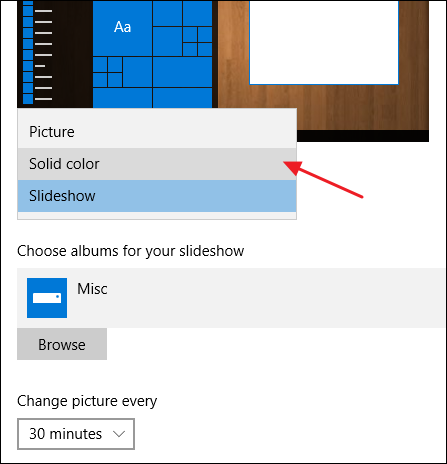
Następną potencjalną przyczyną jest umożliwienie systemowi Windows automatycznego wybierania koloru akcentującego na podstawie twojego tła. Aby przetestować ten, przejdź do Ustawienia> Personalizacja> Kolory i wyłącz opcję „Automatycznie wybierz kolor akcentu z mojego tła”. Daj mu trochę czasu i sprawdź, czy problem został rozwiązany. Jeśli nie, włącz ponownie to ustawienie i przejdź do następnej możliwej przyczyny.
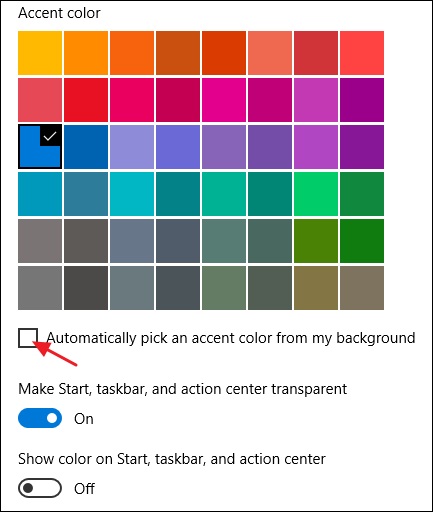
Następny jest efekt przezroczystości dla menu Start, paska zadań i Centrum akcji. Ustawienie jest na tym samym ekranie, co ostatnie w Ustawienia> Personalizacja> Kolory. Po prostu wyłącz opcję „Ustaw start, pasek zadań i centrum akcji przezroczyste”.
Czy mogę wyłączyć „Host powłoki Windows Shell Experience?”
Nie, nie możesz wyłączyć „Host powłoki Windows Shell Experience”, a mimo to nie powinieneś. Jest to ważna część dostarczania elementów wizualnych widocznych w systemie Windows 10. Możesz tymczasowo zakończyć zadanie, aby sprawdzić, czy to rozwiąże problem. Po prostu kliknij go prawym przyciskiem myszy w Menedżerze zadań i wybierz „Zakończ zadanie”. Po kilku sekundach system Windows automatycznie zrestartuje zadanie.
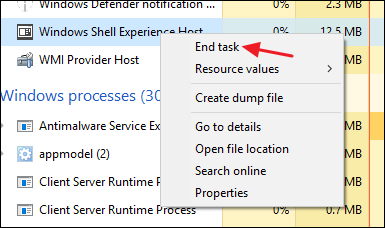
Czy ten proces może być wirusem?
Sam „Windows Shell Experience Host” jest oficjalnym składnikiem systemu Windows i najprawdopodobniej nie jest wirusem. Chociaż nie widzieliśmy doniesień o jakichkolwiek wirusach przechwytujących ten proces, zawsze jest możliwe, że zobaczymy je w przyszłości. Jeśli podejrzewasz jakąkolwiek formę złośliwego oprogramowania, wykonaj skanowanie w poszukiwaniu wirusów za pomocą preferowanego skanera antywirusowego. Lepiej dmuchać na zimne!